HP LaserJet Enterprise MFP M528dn (1PV64A) Инструкция по эксплуатации онлайн
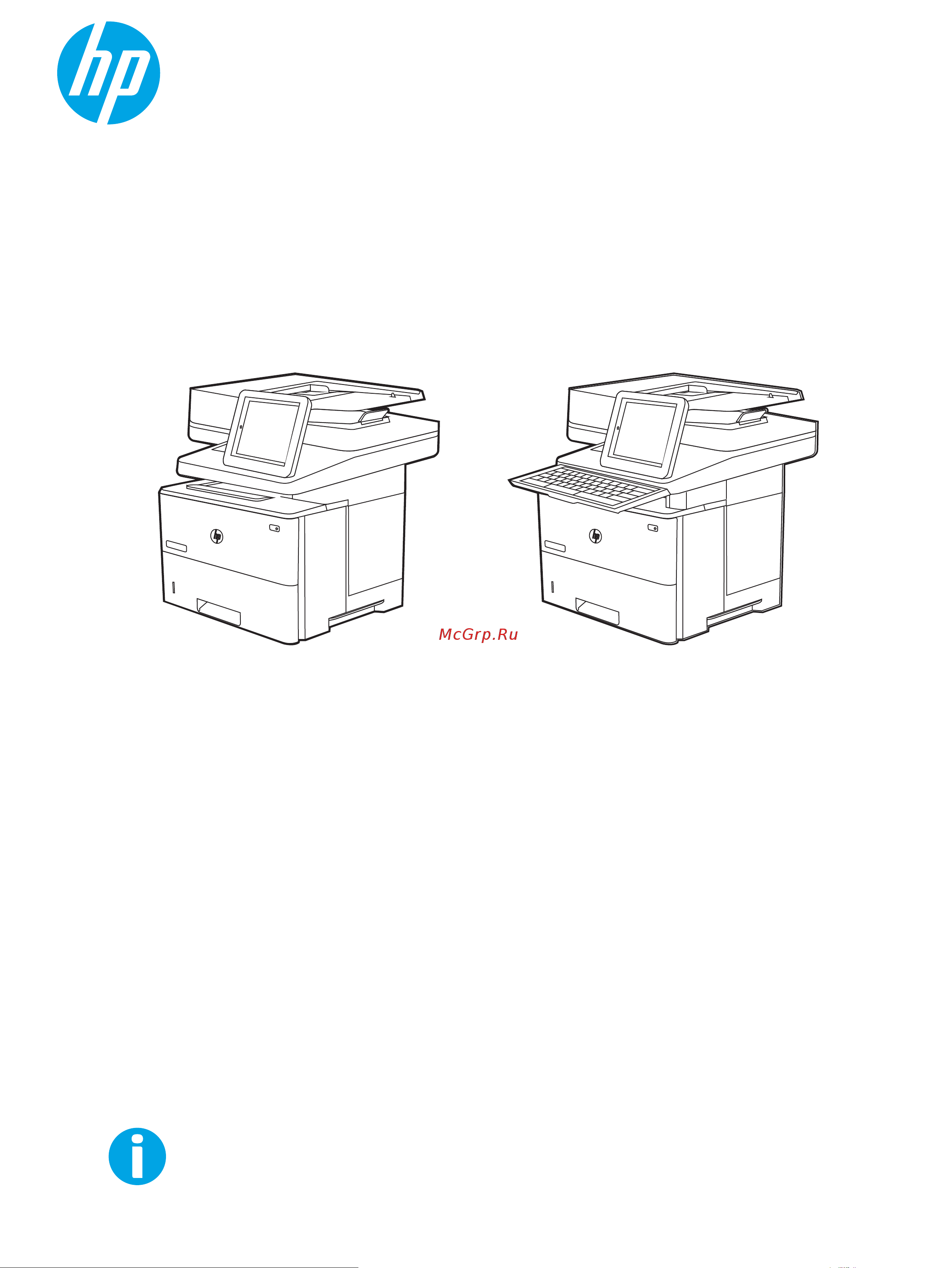
Руководство пользователя
www.hp.com/videos/LaserJet
www.hp.com/support/ljM528mfp
LaserJet Enterprise MFP M528
LaserJet Enterprise Flow MFP M528
Содержание
- Laserjet enterprise mfp m528 laserjet enterprise flow mfp m528 1
- Руководство пользователя 1
- Содержание 5
- Значки предупреждений 15
- Общие сведения о принтере 15
- Опасность поражения электрическим током 17
- Вид принтера сзади 18
- Вид принтера спереди 18
- Внешний вид панели управления 18
- Глава 1 общие сведения о принтере ruww 18
- Изображения принтера 18
- Интерфейсные порты 18
- Расположение ключевых функций на принтере и панели управления 18
- Расположение функций на передней панели принтера 18
- Ruww изображения принтера 5 19
- Вид принтера сзади 19
- Расположение функций на задней панели принтера 19
- Глава 1 общие сведения о принтере ruww 20
- Интерфейсные порты 20
- Расположение интерфейсных портов на форматере принтера 20
- Ruww изображения принтера 7 21
- Вернуться на главный экран можно в любой момент нажав кнопку главного экрана в левой части панели управления принтера можно также нажать кнопку главного экрана в левом верхнем углу большинства экранов 21
- Внешний вид панели управления 21
- Как использовать сенсорную панель управления 21
- Панель управления обеспечивает доступ к функциям принтера и отображение его текущего состояния 21
- Примечание функции доступные на главном экране могут различаться в зависимости от конфигурации принтера 21
- Выполните следующие действия для использования сенсорной панели управления принтером 22
- Глава 1 общие сведения о принтере ruww 22
- Как использовать сенсорную панель управления 22
- Ruww изображения принтера 9 23
- Важно следующие технические характеристики точны на момент публикации но они могут изменяться дополнительные сведения см в разделе www hp com support ljm528mfp 24
- Глава 1 общие сведения о принтере ruww 24
- Допустимые условия эксплуатации 24
- Поддерживаемые ос 24
- Размеры принтера 24
- Решения для мобильной печати 24
- Технические характеристики 24
- Технические характеристики принтера 24
- Энергопотребление электротехнические характеристики и акустическая эмиссия 24
- Ruww технические характеристики принтера 11 25
- Глава 1 общие сведения о принтере ruww 26
- Используйте следующую информацию для обеспечения совместимости принтера с операционной системой компьютера 26
- Поддерживаемые ос 26
- Linux для получения информации и драйверов печати для ос linux перейдите по адресу www hp com go linuxprinting 27
- Macos в данном принтере есть поддержка для компьютеров mac загрузите hp easy start с 123 hp com laserjet или со страницы службы поддержки принтера а затем с помощью hp easy start установите драйвер печати hp 27
- Ruww технические характеристики принтера 13 27
- Unix для получения информации и драйверов печати для unix перейдите по адресу www hp com go unixmodelscripts 27
- Windows загрузите hp easy start с веб сайта 123 hp com laserjet чтобы установить драйвер печати hp или посетите веб сайт поддержки для данного принтера www hp com support ljm528mfp чтобы загрузить драйвер печати или программу установки по для установки драйвера печати hp 27
- Выполните указанные действия для загрузки программного обеспечения принтера 27
- Перейдите на сайт 123 hp com laserjet 27
- Следующая информация относится к драйверам печати hp pcl 6 для windows для определенных принтеров драйверам печати hp для macos и к программе установки по 27
- Таблица 1 1 поддерживаемые драйверы печати и операционные системы 27
- Глава 1 общие сведения о принтере ruww 28
- Для удаления службы откройте панель управления windows выберите программы или программы и компоненты затем выберите установка и удаление программ или удаление программы чтобы удалить службу имя файла hpsmartdeviceagentbase 28
- Примечание поддерживаемые операционные системы могут быть изменены для поддерживаемых в настоящее время ос на сайте www hp com support ljm528mfp можно получить исчерпывающие сведения по принтеру hp 28
- Примечание подробнее о клиентских и серверных ос и поддержке драйверов hp upd для данного принтера см на сайте www hp com go upd в разделе дополнительная информация перейдите по ссылкам 28
- Примечание установщик по windows устанавливает службу hp smart device agent base размер файла составляет приблизительно 100 кб ее единственной функцией является ежечасная проверка наличия принтеров подключенных через usb данные не собираются если usb принтер будет найден она затем пытается найти в сети экземпляр jetadvantage management connector jamc если по jamc найдено служба hp smart device agent base будет безопасно обновлена до полной версии smart device agent из jamc которая затем позволит учитывать напечатанные страницы в учетной записи служб управляемой печати веб пакеты только с драйвером скачиваемые с сайта hp com для принтера и устанавливаемые с помощью мастера добавления принтера не устанавливают эту службу 28
- Решения для мобильной печати 28
- Таблица 1 1 поддерживаемые драйверы печати и операционные системы продолжение 28
- Таблица 1 2 минимальные системные требования 28
- У компании hp есть несколько решений для удобной мобильной печати на любом принтере hp с ноутбука планшетного пк смартфона или другого мобильного устройства ознакомиться с полным списком и определиться с выбором можно на сайте www hp com go laserjetmobileprinting 28
- Airprint 29
- Hp roam 29
- Ruww технические характеристики принтера 15 29
- Wi fi direct только для беспроводных моделей с установленным дополнительным устройством hp jetdirect 3100w с поддержкой ble nfc беспроводной связи 29
- Виртуальный принтер google 29
- Печать в android 29
- Печать с помощью hp eprint через электронную почту требуется подключение к веб службам hp и регистрация принтера в hp connected 29
- Приложение hp smart 29
- Примечание обновите микропрограмму принтера чтобы обеспечить поддержку всех возможностей мобильной печати 29
- Размеры принтера 29
- Станция беспроводной связи только для беспроводных моделей с установленным дополнительным устройством hp jetdirect 3100w с поддержкой ble nfc беспроводной связи или сервером беспроводной печати hp 2900nw 29
- Таблица 1 3 размеры основания принтера 29
- Таблица 1 4 размеры устройства подачи бумаги на 1 x 550 листов 29
- Таблица 1 5 размеры подставки для принтера 29
- Аппаратная настройка принтера и установка по 30
- Допустимые условия эксплуатации 30
- Энергопотребление электротехнические характеристики и акустическая эмиссия 30
- Введение 33
- Лотки для бумаги 33
- Загрузка бумаги в лоток 1 35
- Загрузка бумаги в лоток 1 многофункциональный лоток 35
- Ориентация бумаги в лотке 1 36
- Включение альтернативного режима фирменных бланков с помощью меню панели управления принтера 37
- Использование альтернативного режима бланков 37
- Загрузка бумаги в лоток 2 и лотки на 550 листов 38
- Ориентация бумаги в лотке 2 и лотке на 550 листов 40
- Включение альтернативного режима фирменных бланков с помощью меню панели управления принтера 41
- Использование альтернативного режима бланков 41
- Загрузка и печать конвертов 42
- Ориентация конверта 42
- Печать конвертов 42
- Загрузка и печать этикеток 43
- Ориентация этикетки 43
- Ручная подача этикеток 43
- Использование полуавтоматического сшивателя модели f c и z 44
- Использование сшивателя 44
- Расходные материалы дополнительные принадлежности и запасные детали 45
- Глава 3 расходные материалы дополнительные принадлежности и запасные детали ruww 46
- Детали для самостоятельного ремонта 46
- Заказ 46
- Заказ расходных материалов дополнительных принадлежностей и запасных частей 46
- Расходные материалы для то с длительным сроком эксплуатации 46
- Расходные материалы и дополнительные принадлежности 46
- Ruww заказ расходных материалов дополнительных принадлежностей и запасных частей 33 47
- Внешние условия 17 25 c относительная влажность 30 70 rh 47
- Плотность носителя обычный материал для печати 75 г 47
- Площадь печати 5 с равномерным распределением по всей странице 47
- Размер носителя letter a4 47
- Расходные материалы для то с длительным сроком эксплуатации 47
- Условия тестирования срока службы llc 47
- Более плотный материал для печати больше влияет на износ компонентов принтера 48
- Бумага плотностью выше 75 г 48
- Глава 3 расходные материалы дополнительные принадлежности и запасные детали ruww 48
- Детали для которых самостоятельная замена является необязательной бесплатно устанавливаются персоналом сервисной службы hp по запросу в течение гарантийного периода принтера 48
- Детали для которых требуется самостоятельная замена должны устанавливаться пользователем персонал сервисной службы hp выполняет такую замену только за дополнительную плату гарантия на принтер hp не покрывает замену таких деталей на месте или их возврат на склад 48
- Детали для самостоятельного ремонта 48
- Детали для самостоятельного ремонта csr доступны для многих принтеров hp laserjet для сокращения времени ремонта более подробные сведения о программе csr а также преимущества можно найти по адресу www hp com go csr support и www hp com go csr faq 48
- Задания печати объемом менее 4 стр при меньшем объеме заданий требуется больше циклов термообработки и большее число оборотов 48
- Носитель уже ширины форматов letter a4 понижение скорости при термической обработке компенсируется повышением числа оборотов 48
- Подача коротким краем a3 например формат legal 48
- Факторы которые могут уменьшить срок службы отличные от приведенных выше условий 48
- Формат задания 4 страницы 48
- Чтобы получить оригинальные сменные детали hp закажите их на странице www hp com buy parts либо свяжитесь с авторизованным сервисным центром или поставщиком услуг hp при заказе вам понадобится одно из следующих сведений номер детали серийный номер на задней стороне принтера код продукта или имя принтера 48
- Ruww заказ расходных материалов дополнительных принадлежностей и запасных частей 35 49
- Введение 50
- Настройка параметров расходных материалов hp для защиты картриджей с тонером 50
- Включение и отключение функции политика по картриджам 51
- Использование встроенного веб сервера hp ews для включения функции политика по картриджам 51
- Использование панели управления принтера для включения функции политика по картриджам 51
- Использование панели управления принтера для отключения функции политика по картриджам 51
- Использование встроенного веб сервера hp ews для отключения функции политика по картриджам 52
- Ruww настройка параметров расходных материалов hp для защиты картриджей с тонером 39 53
- Ознакомьтесь с действиями которые рекомендуется выполнять при выводе сообщений об ошибках политики по картриджам 53
- Устранение неполадок сообщения об ошибках на панели управления о политике по картриджам 53
- Включение и отключение функции защита картриджей 54
- Использование панели управления принтера для включения функции защита картриджей 54
- Использование панели управления принтера для отключения функции защита картриджей 54
- Использование встроенного веб сервера hp ews для включения функции защита картриджей 55
- Использование встроенного веб сервера hp ews для отключения функции защита картриджей 55
- Устранение неполадок сообщения на панели управления об ошибках связанных с защитой картриджей 56
- Информация о картридже 57
- Сменный картридж с тонером 57
- Извлечение и замена картриджей 58
- Введение 62
- Замена картриджа со скрепками модели f c и z 62
- Снятие и замена картриджа со скрепками 62
- Печать 65
- Автоматическая печать на обеих сторонах windows 66
- Задания печати windows 66
- Как выполнять печать windows 66
- Двусторонняя печать в ручном режиме windows 67
- Выбор типа бумаги windows 68
- Печатать несколько страниц на листе windows 68
- Дополнительные задания на печать 69
- Автоматическая двусторонняя печать macos 70
- Двусторонняя печать в ручном режиме macos 70
- Задания печати macos 70
- Как выполнять печать macos 70
- Выбор типа бумаги macos 71
- Печатать несколько страниц на листе macos 71
- Дополнительные задания на печать 72
- Введение 73
- Создание сохраненного задания windows 73
- Хранение заданий на печать на принтере для последующей или конфиденциальной печати 73
- Создание сохраненного задания macos 74
- Печать сохраненного задания 75
- Изменение ограничений хранения заданий 76
- Информация передаваемая в принтер в целях учета заданий 76
- Удаление задания сохраненного в принтере 76
- Удаление сохраненного задания 76
- Введение 77
- Мобильная печать 77
- Включение беспроводной печати 78
- Изменение имени wi fi direct 78
- Печать через wi fi wi fi direct print nfc и ble 78
- Airprint 79
- Hp eprint по электронной почте 79
- Встроенное решение для печати в android 80
- Печать с флэш накопителя usb 81
- Активация порта usb для печати 82
- Печать документов с накопителя usb 82
- Способ 1 включение порта usb с панели управления принтера 82
- Способ 2 активация порта usb с помощью встроенного веб сервера hp только для подключенных к сети п 82
- Способ 2 активация порта usb с помощью встроенного веб сервера hp только для подключенных к сети принтеров 82
- Печать с использованием высокоскоростного порта usb 2 проводная 84
- Активация высокоскоростного порта usb для печати 85
- Способ 1 активация высокоскоростного порта usb 2 с помощью меню панели управления принтера 85
- Способ 2 активация высокоскоростного порта usb 2 с помощью встроенного веб сервера hp только для 85
- Способ 2 активация высокоскоростного порта usb 2 с помощью встроенного веб сервера hp только для подключенных к сети принтеров 85
- Копирование 87
- Двустороннее копирование 89
- Глава 5 копирование ruww 90
- Для заданий копирования доступны следующие инструкции 90
- Дополнительные задания копирования 90
- Информацию о выполнении основных заданий копирования можно найти в интернете 90
- Когда документ будет готов нажмите пуск чтобы начать копирование 90
- Параметров предварительного просмотра а также чтобы изменить повернуть вставить или удалить страницы 90
- Перейдите на сайт www hp com support ljm528mfp 90
- Сканирование 93
- Введение 94
- Настройка сканирования в сообщения электронной почты 94
- Перед началом работы 94
- Шаг 1 доступ к встроенному веб серверу hp ews 95
- Шаг 2 настройте параметры сетевой идентификации 95
- Способ 1 базовая настройка с помощью мастера настройки электронной почты 97
- Шаг 3 настройка функции отправки по электронной почте 97
- Ruww настройка сканирования в сообщения электронной почты 85 99
- В диалоговом окне настройка параметров электронной почты введите следующую информацию для адреса электронной почты отправителя и нажмите кнопку далее 99
- В области настройка параметров файла сканирования задайте параметры сканирования по умолчанию затем нажмите далее 99
- Всегда использовать эти учетные данные выберите всегда использовать эти учетные данные введите имя пользователи и пароль затем нажмите далее 99
- Или 99
- Пользователем убран пользователи не смогут редактировать эти поля с панели управления принтера при отправке электронной почты 99
- Примечание если при заполнении полей от тема и сообщение флажок с возможностью правки 99
- Глава 6 сканирование ruww 100
- На верхней навигационной панели встроенного веб сервера ews нажмите сканирование цифровая отправка затем нажмите кнопку настройка электронной почты на левой навигационной панели 100
- Примечание по умолчанию на странице настройки электронной почты отображаются основные параметры настройки сканирования в электронную почту для доступа к дополнительным параметрам нажмите дополнительные параметры в нижней части страницы 100
- Проверьте область сводка и нажмите готово для завершения настройки 100
- Способ 2 расширенная настройка с помощью настройки электронной почты 100
- Ruww настройка сканирования в сообщения электронной почты 89 103
- В области настройка полей адреса и сообщений введите от и все другие дополнительные настройки 103
- В области подпись и шифрование задайте параметры подписи и шифрования 103
- Параметры настройка полей адреса и сообщений 103
- Параметры подпись и шифрование 103
- Примечание эти параметры доступны только на странице дополнительные параметры 103
- В области параметры оповещений укажите когда пользователи будут получать уведомления об отправленных письмах при настройке по умолчанию используется адрес электронной почты вошедшего в систему пользователя если адрес электронной почты получателя пустой оповещение не высылается 104
- В области параметры сканирования задайте параметры сканирования по умолчанию 104
- Глава 6 сканирование ruww 104
- Параметры сканирования 104
- Примечание эти параметры доступны только на странице дополнительные параметры 104
- Ruww настройка сканирования в сообщения электронной почты 91 105
- Быстрые профили это необязательные ярлыки заданий которые доступны на начальном экране или в приложении управления быстрыми профилями на принтере 105
- В области параметры файла задайте параметры файла по умолчанию 105
- Параметры файла 105
- Проверьте правильность выбранных параметров затем нажмите применить для завершения настройки 105
- Шаг 4 настройка ярлыка быстрого профиля опционально 105
- Введение 107
- Настройка сервера исходящей почты smtp для отправки писем от учетной записи office 365 outlook 107
- Шаг 5 настройка функции отправки по электронной почте на использование office 365 outlook дополнит 107
- Шаг 5 настройка функции отправки по электронной почте на использование office 365 outlook дополнительно 107
- Введение 109
- Настройка сканирования в сетевую папку 109
- Перед началом работы 109
- Шаг 1 доступ к встроенному веб серверу hp ews 109
- Способ 1 использование мастера настройки сканирования в сетевую папку 111
- Шаг 2 настройка сканирования в сетевую папку 111
- Способ 2 настройка параметров сканирования в сетевую папку 113
- Ruww настройка сканирования в сетевую папку 109 123
- В диалоговом окне параметры файла задайте параметры файла по умолчанию для быстрых профилей затем нажмите далее 123
- Диалоговое окно 5 file settings параметры файла 123
- Параметры файла 123
- Введение 125
- Настройка сканирования в sharepoin 125
- Перед началом работы 125
- Только для моделей с потоковой печатью 125
- Шаг 1 доступ к встроенному веб серверу hp ews 125
- И создание быстрого профиля для сканирования в sharepoint 126
- Шаг 2 включение функции сканирование в sharepoin 126
- Sharepoint 128
- Сканирование и сохранение файла непосредственно на веб сайт microsof 128
- Ruww настройка сканирования в sharepoint только для моделей с потоковой печатью 115 129
- В следующих таблицах приведены параметры и настройки доступные в мастере быстрых профилей при добавлении редактировании или копировании быстрого профиля сканирования в sharepoin 129
- Нажмите кнопку начать 129
- Параметры и функции сканирования быстрых профилей для функции сканировать в sharepoin 129
- Таблица 6 1 параметры сканирования в sharepoin 129
- Чтобы сохранить файл 129
- Глава 6 сканирование ruww 130
- Продолжение 130
- Таблица 6 1 параметры сканирования в sharepoin 130
- Таблица 6 2 параметры файла для сканирования в sharepoint 130
- Ruww настройка сканирования в sharepoint только для моделей с потоковой печатью 117 131
- Таблица 6 2 параметры файла для сканирования в sharepoint продолжение 131
- Введение 132
- Настройка сканирования на usb накопитель 132
- Шаг 1 доступ к встроенному веб серверу hp ews 132
- Шаг 2 включите сканирование на накопитель usb 133
- Шаг 3 настройка ярлыка быстрого профиля опционально 133
- Параметры сканирования по умолчанию для настройки сканирования на usb накопитель 134
- Ruww настройка сканирования на usb накопитель 121 135
- Параметры файла по умолчанию для настройки сохранения на usb 135
- Таблица 6 4 параметры файлов для настройки сохранения на usb 135
- Введение 136
- Сканирование в сообщения электронной почты 136
- Ruww сканирование в сообщения электронной почты 123 137
- Дополнительный предварительный просмотр коснитесь правой панели части экрана чтобы выполнить предварительный просмотр документа на левой стороне панели предварительного просмотра можно использовать кнопки развернуть и свернуть чтобы развернуть или свернуть экран предварительного просмотра 137
- Используйте кнопки в правой части экрана для изменения параметров предварительного просмотра а также чтобы изменить повернуть вставить или удалить страницы 137
- Введение 139
- Сканирование в память 139
- Сканировать в папку хранения заданий на принтере 139
- Глава 6 сканирование ruww 140
- Используйте кнопки в правой части экрана для изменения параметров предварительного просмотра а также чтобы изменить повернуть вставить или удалить страницы 140
- Когда документ будет готов нажмите сохранить чтобы сохранить файл в память 140
- Печать заданий из памяти принтера 141
- Введение 142
- Сканирование в сетевую папку 142
- Ruww сканирование в сетевую папку 129 143
- Используйте кнопки в правой части экрана для изменения параметров предварительного просмотра а также чтобы изменить повернуть вставить или удалить страницы 143
- Когда документ будет готов нажмите отправить чтобы сохранить файл в сетевую папку 143
- Введение 144
- Сканирование в sharepoint 144
- Ruww сканирование в sharepoint 131 145
- Используйте кнопки в правой части экрана для изменения параметров предварительного просмотра а также чтобы изменить повернуть вставить или удалить страницы 145
- Когда документ будет готов нажмите отправить чтобы сохранить его в sharepoint 145
- Введение 146
- Сканирование на накопитель usb 146
- Ruww использование решений hp jetadvantage для бизнеса 133 147
- Использование решений hp jetadvantage для бизнеса 147
- Когда документ будет готов нажмите сохранить чтобы сохранить файл на накопитель usb 147
- Решения hp jetadvantage включают следующее 147
- Решения hp jetadvantage новые простые в использовании решения для рабочих и печатных процессов которые являются и сетевыми и облачными решения hp jetadvantage предназначены для помощи бизнесам всех типов включая здравоохранение финансовые службы производство и государственный сектор в управлении множеством принтеров и сканеров 147
- Дополнительные задания для сканирования 148
- Факс 149
- Введение 150
- Настройка факса 150
- Настройте факс с помощью панели управления 150
- Ruww изменение настроек факса 137 151
- Изменение настроек факса 151
- На главном экране панели управления принтера перейдите к приложению параметры затем выберите значок параметры 151
- Настройте следующие параметры а затем выберите готово 151
- Общие параметры отправки факсов 151
- Откройте следующие меню 151
- Параметры набора факса 151
- Параметры набора факсов 151
- Параметры отправки факса 151
- Параметры получения факса 151
- Примечание параметры настроенные с помощью панели управления имеют более высокий приоритет чем параметры настроенные с помощью встроенного веб сервера hp 151
- Факс 151
- Глава 7 факс ruww 152
- На главном экране панели управления принтера перейдите к приложению параметры затем выберите значок параметры 152
- Настройте следующие параметры а затем выберите готово 152
- Общие параметры отправки факсов 152
- Откройте следующие меню 152
- Параметры отправки факса 152
- Факс 152
- Ruww изменение настроек факса 139 153
- На главном экране панели управления принтера перейдите к приложению параметры затем выберите значок параметры 153
- Настройка получения факсов 153
- Настройте следующие параметры а затем выберите готово 153
- Откройте следующие меню 153
- Параметры получения факса 153
- Факс 153
- Отправка факса 154
- Ruww дополнительные возможности факса 141 155
- Для заданий факса доступны следующие инструкции 155
- Дополнительные возможности факса 155
- Информацию о выполнении основных заданий факса можно найти в интернете 155
- Использование кодов оплаты 155
- Когда документ будет готов нажмите отправить для отправки факса 155
- Перейдите по адресу www hp com support ljm528mfp 155
- Создание и управление списком быстрого набора факса 155
- Управление принтером 157
- Введение 158
- Доступ к встроенному веб серверу hp ews 158
- Расширенная конфигурация встроенного веб сервера hp ews 158
- Вкладка безопасность 160
- Вкладка веб службы hp 160
- Вкладка копирование печать 160
- Вкладка общее 160
- Вкладка расходные материалы 160
- Вкладка сведения 160
- Вкладка сеть 160
- Вкладка сканирование цифровая передача 160
- Вкладка устранение неполадок 160
- Вкладка факс 160
- Глава 8 управление принтером ruww 160
- Список прочие ссылки 160
- Таблица 8 1 встроенный веб сервер hp вкладка сведения 160
- Функции встроенного веб сервера hp 160
- Ruww расширенная конфигурация встроенного веб сервера hp ews 147 161
- Таблица 8 2 встроенный веб сервер hp вкладка общее 161
- Вкладка копирование печать 162
- Вкладка сканирование цифровая передача 162
- Глава 8 управление принтером ruww 162
- Таблица 8 3 вкладка встроенного веб сервера hp копирование печать 162
- Таблица 8 4 встроенный веб сервер hp вкладка сканирование цифровая передача 162
- Ruww расширенная конфигурация встроенного веб сервера hp ews 149 163
- Таблица 8 4 встроенный веб сервер hp вкладка сканирование цифровая передача продолжение 163
- Вкладка расходные материалы 164
- Вкладка устранение неполадок 164
- Вкладка факс 164
- Глава 8 управление принтером ruww 164
- Таблица 8 5 встроенный веб сервер hp вкладка факс 164
- Таблица 8 6 встроенный веб сервер hp вкладка расходные материалы 164
- Таблица 8 7 встроенный веб сервер hp вкладка устранение неполадок 164
- Ruww расширенная конфигурация встроенного веб сервера hp ews 151 165
- Вкладка безопасность 165
- Таблица 8 7 встроенный веб сервер hp вкладка устранение неполадок продолжение 165
- Таблица 8 8 встроенный веб сервер hp вкладка безопасность 165
- Вкладка веб службы hp 166
- Вкладка сеть 166
- Глава 8 управление принтером ruww 166
- На вкладке веб службы hp можно настроить и включить веб службы hp для данного принтера для использования функции hp eprint необходимо включить веб службы hp 166
- На вкладке сеть можно настроить сетевые параметры принтера подключенного к ip сети при подключении принтера к сетям других типов эта вкладка не отображается 166
- Таблица 8 10 встроенный веб сервер hp вкладка сеть 166
- Таблица 8 9 встроенный веб сервер hp вкладка веб служб hp 166
- Ruww расширенная конфигурация встроенного веб сервера hp ews 153 167
- Таблица 8 10 встроенный веб сервер hp вкладка сеть продолжение 167
- Глава 8 управление принтером ruww 168
- Настройка ссылок отображаемых в нижнем колонтитуле встроенного веб сервера hp через меню изменить прочие ссылки на вкладке общее 168
- Примечание по умолчанию в этот список включены элементы перечисленные в следующей таблице 168
- Список прочие ссылки 168
- Таблица 8 11 встроенный веб сервер hp прочие ссылки 168
- Изменение сетевого имени принтера 169
- Настройка параметров ip сети 169
- Отказ от обязательств в связи с совместным использованием принтера 169
- Просмотр и изменение сетевых параметров 169
- Настройка параметров tcp ip ipv4 вручную с панели управления 170
- Настройка параметров tcp ip ipv6 вручную с панели управления 170
- Скорость подключения и параметры двусторонней печати 171
- Введение 173
- Сведения о безопасности 173
- Функции безопасности принтера 173
- Ввод учетных данных пользователя для доступа с помощью панели управления принтера 174
- Назначение пароля администратора 174
- Настройка пароля с помощью встроенного веб сервера hp ews 174
- Блокировка форматера 175
- Поддержка шифрования высокопроизводительные зашифрованные жесткие диски hp 175
- Протокол ipsec ip security 175
- Параметры энергопотребления 176
- Настройка режима economode из драйвера принтера 177
- Настройка таймера режима ожидания и параметров принтера на потребление не более 1 вт 177
- Настройка экономичного режима economode на панели управления принтера 177
- Печать в экономичном режиме economode 177
- Hp web jetadmin 178
- Настройка расписания режима ожидания 178
- Обновления по и микропрограммы 179
- Решение проблем 181
- Служба поддержки 182
- Справочная система панели управления 182
- Введение 183
- Восстановление заводских настроек 183
- Способ 1 восстановление заводских настроек с помощью панели управления принтера 183
- Способ 2 восстановление заводских настроек с помощью встроенного веб сервера hp только для подключенных к сети принтеров 183
- На панели управления принтера отображается сообщение об ошибке низкий уровень тонера в картридже или очень низкий уровень тонера в картридже 184
- Order supplies заказ расходных материалов 185
- Для принтеров с модулем факса 185
- Изменение настроек очень низкий уровень 185
- Изменение параметров очень низкого уровня с помощью панели управления 185
- Глава 9 решение проблем ruww 186
- Введение 187
- Принтер не захватывает бумагу 187
- Принтер не захватывает или пропускает захват бумаги 187
- Принтером захватывается несколько листов бумаги 189
- Устройство подачи заминает перекашивает бумагу или подает несколько листов сразу 193
- Введение 194
- Места замятия бумаги 194
- Устранение замятия бумаги 194
- Автоматическая навигация по устранению замятия бумаги 195
- Замятие бумаги случается часто или периодически 195
- Устранение замятия бумаги в устройстве подачи документов 31 3 yz 195
- Устранение замятия бумаги в лотке 1 13 a1 199
- Устранение замятия бумаги в лотке 2 лотке 3 лотке 4 лотке 5 13 a2 13 a3 13 a4 13 a5 202
- Устранение замятия бумаги в выходном лотке 13 e1 205
- Устранение замятия бумаги в дуплексере 13 cx xx 13 dx xx 206
- Устранение замятий в области картриджей с тонером 211
- Устранение замятия бумаги в области блока термического закрепления 13 b9 13 b2 13 ff 213
- Введение 215
- Устранение проблем с качеством печати 215
- Обновление микропрограммы принтера 216
- Печать из другой программы 216
- Устранение проблем с качеством печати 216
- Проверка параметра типа бумаги для задания печати 217
- Печать страницы очистки 218
- Проверка статуса картриджа с тонером 218
- Визуально проверьте тонер картридж или картриджи 219
- Проверка бумаги и среды печати 220
- Ruww устранение проблем с качеством печати 207 221
- Выберите готово чтобы сохранить новые настройки 221
- Выберите лоток а затем выберите лоток для настройки 221
- Выберите печать тестовой страницы и следуйте инструкциям на печатных страницах 221
- Если печать выполняется из программы и на распечатанных страницах присутствуют неожиданные линии на изображениях пропавший текст пропавшие картинки неправильное форматирование или неверные шрифты попробуйте другой драйвер печати 221
- Еще раз выберите печать тестовой страницы чтобы проверить результаты и внесите дальнейшие изменения при необходимости 221
- Загрузите любой из следующих драйверов с веб сайта hp www hp com support ljm528mfp 221
- Качество печати 221
- Компания hp не рекомендует постоянно использовать режим economode если режим economode используется все время износ механических деталей печатающего картриджа может произойти до того как будет израсходован порошок тонера если качество печати ухудшилось до неприемлемого замените картридж с тонером 221
- Копирование печать или печать 221
- Попробуйте другой драйвер печати 221
- Проверка параметров режима economode 221
- Регистрация изображения 221
- Регулировка плотности печати 222
- Устранение дефектов изображения 222
- Ruww устранение проблем с качеством печати 209 223
- Таблица 9 1 краткое справочное руководство по таблице дефектов изображения 223
- Глава 9 решение проблем ruww 224
- Напечатайте документ повторно дефекты качества печати могут быть временными или могут полностью исчезать с продолжение печати 224
- Показанные ниже примеры относятся к бумаге формата letter которая подается в принтер коротким краем вперед 224
- Примечание термин закрепление обозначает часть процесса печати при которой тонер закрепляется на бумаге 224
- Проверьте состояние картриджа или картриджей если картридж находится в состоянии очень низкий уровень он превысил установленный срок службы замените картридж 224
- Таблица 9 2 дефекты связанные с нанесением полос 224
- Убедитесь что драйвер и настройки печати соответствуют носителю загруженному в лоток попробуйте использовать другую пачку носителя или другой лоток попробуйте использовать другой режим печати 224
- Убедитесь что принтер работает в поддерживаемых условиях по температуре влажности 224
- Убедитесь что формат размер и плотность бумаги поддерживаются принтером см страницу службы поддержки принтера на support hp com для получения списка поддерживаемых форматов и типов бумаги для принтера 224
- Часто дефекты изображений независимо от причины можно устранить с помощью схожих действий выполните следующие действия в качестве начальной меры для устранения дефектов изображения 224
- Ruww устранение проблем с качеством печати 211 225
- Таблица 9 3 черная страница 225
- Таблица 9 4 пустая страница без отпечатков 225
- Глава 9 решение проблем ruww 226
- Таблица 9 5 дефекты закрепления блока термического закрепления 226
- Ruww устранение проблем с качеством печати 213 227
- Таблица 9 6 серый фон или темная печать 227
- Таблица 9 7 дефекты размещения изображений 227
- Глава 9 решение проблем ruww 228
- Таблица 9 8 слабый отпечаток 228
- Ruww устранение проблем с качеством печати 215 229
- Таблица 9 9 дефекты вывода 229
- Глава 9 решение проблем ruww 230
- Таблица 9 10 дефекты связанные с полосами 230
- Проверьте стекло сканера на предмет загрязнений 231
- Улучшение качества изображения при копировании 231
- Калибровка сканера 232
- Оптимизация качества для копирования текста или изображений 234
- Проверка настроек изменения изображения 234
- Проверка параметров бумаги 234
- Проверка параметров выбора бумаги 234
- Копирование от края до края 235
- Проверьте стекло сканера на предмет загрязнений 236
- Улучшение качества изображения при сканировании 236
- Проверка параметров разрешения 237
- Проверка настроек изменения изображения 238
- Проверка настроек цвета 238
- Оптимизация качества текста или изображений 239
- Проверка параметров качества печати 240
- Проверьте стекло сканера на предмет загрязнений 241
- Улучшение качества факсимильных изображений 241
- Проверка параметров разрешения при отправке факса 242
- Оптимизация качества текста или изображений факса 243
- Проверка настроек изменения изображения 243
- Отправка задания на другой факсимильный аппарат 244
- Проверка параметра масштабирования под формат страницы 244
- Проверка факсимильного аппарата отправителя 244
- Проверьте настройки исправления ошибок 244
- Введение 245
- Компьютер не может связаться с принтером 245
- Некачественное подключение на физическом уровне 245
- Решение проблем проводной сети 245
- В принтере используется неверное подключение и неправильные параметры двусторонней печати 246
- Неправильные настройки компьютера или рабочей станции 246
- Новое программное обеспечение может вызывать неполадки с совместимостью 246
- Принтер отключен или настройки сети неверны 246
- Введение 247
- Контрольный список для проверки беспроводного соединения 247
- Решение проблем беспроводной сети 247
- Принтер перестает печатать после завершения настройки беспроводного соединения 248
- Беспроводное соединение не работает после перемещения беспроводного маршрутизатора или принтера 249
- Невозможно подсоединить дополнительные компьютеры к принтеру с функциями беспроводной связи 249
- Принтер не печатает а на компьютере установлен брандмауэр стороннего разработчика 249
- Принтер с беспроводным соединением теряет связь при подсоединении к виртуальной частной сети vpn 249
- Сеть не представлена в списке беспроводных сетей 249
- Беспроводная сеть не функционирует 250
- Уменьшение помех в беспроводной сети 250
- Устранение неполадок факса 251
- Используется ли устройство защиты от скачков напряжения 252
- Какой тип телефонной линии используется 252
- Контрольный список по неполадкам факса 252
- Используется ли такая услуга телефонной компании как передача речевых сообщений или автоответчик 253
- Оснащен ли телефон функцией ожидания вызова 253
- Проверка состояния модуля факса 253
- Глава 9 решение проблем ruww 254
- Для отмены факса была нажата кнопка стоп но факс все равно отправлен 255
- Качество печати фотографий низкое или печатаются серые поля 255
- На дисплее панели управления отображается сообщение out of memory недостаточно памяти 255
- Не удается найти параметры факса в утилите hp web jetadmin 255
- Общие неполадки факса 255
- Отсутствует кнопка адресной книги факсов 255
- Сбой при отправке факса 255
- Документ останавливается в устройстве подачи в середине отправки 256
- Заголовок смещается в верхнюю часть страницы при установке режима наложения 256
- Звук издаваемый модулем факса слишком громкий или слишком тихий 256
- Одностраничный факс печатается как двухстраничный 256
- Смесь номеров и имен в поле получателей 256
- Способ 1 включение порта usb с панели управления принтера 257
- Способ 2 активация порта usb с помощью встроенного веб сервера hp только для подключенных к сети принтеров 257
- Флэш накопитель usb не отвечает 257
- Указатель 259
Похожие устройства
- HP LaserJet Enterprise MFP M528f (1PV65A) Инструкция по эксплуатации
- HP LaserJet Enterprise M507dn (1PV87A) Инструкция по эксплуатации
- HP LaserJet Enterprise M507x (1PV88A) Инструкция по эксплуатации
- HP LaserJet Enterprise M609x (K0Q22A) Инструкция по эксплуатации
- HP LaserJet Enterprise M608n (K0Q17A) Инструкция по эксплуатации
- HP Digital Sender Flow 8500 fn2 (L2762A) Инструкция по эксплуатации
- HP ScanJet Enterprise Flow N9120 fn2 (L2763A) Инструкция по эксплуатации
- HP LaserJet MFP M443nda (8AF72A) Инструкция по эксплуатации
- HP LaserJet MFP M438n (8AF43A) Инструкция по эксплуатации
- HP ScanJet Pro 3000 s4 (6FW07A) Инструкция по эксплуатации
- HP ScanJet Enterprise Flow 5000 s5 (6FW09A) Инструкция по эксплуатации
- HP ScanJet Enterprise Flow N7000 snw1 (6FW10A) Инструкция по эксплуатации
- HP ScanJet Pro 2000 s2 (6FW06A) Инструкция по эксплуатации
- HP ScanJet Pro 3500 f1 (L2741A) Инструкция по эксплуатации
- HP LaserJet Enterprise M611dn (7PS84A) Инструкция по эксплуатации
- HP LaserJet Enterprise M612dn (7PS86A) Инструкция по эксплуатации
- HP Color LaserJet Enterprise M555x (7ZU79A) Инструкция по эксплуатации
- Digma CITI 10 C402T (CS1044EW) Инструкция по эксплуатации
- Digma EVE 10 C301T (ES1043EW) Инструкция по эксплуатации
- Digma CITI 10 C302T (CS1046EW) Инструкция по эксплуатации
Скачать
Случайные обсуждения
